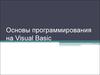Similar presentations:
Основы языка Visual Basic
1. Основы языка Visual Basic
ПГУПС, каф. ИВС1
14.12.2021
2. 1. Типы данных
ПГУПС, каф. ИВС2
14.12.2021
3.
Целые типы– байт
Byte
1 байт: от 0 до 255
– целое
2 байта: от -32768 до 32767
Integer
Long –
длинное
4 байта: от -2³² до 2³²
от -2 147 483 648 до 2 147 483 647
ПГУПС, каф. ИВС
4
14.12.2021
4. Целые типы
Вещественный типили с плавающей точкой
Single
– одинарная точность 4 байта
от -3,4Е38 до +3,4Е38
Double
ПГУПС, каф. ИВС
– двойная точность 8 байт
от -1,797Е308 до +1,797Е308
5
14.12.2021
5. Вещественный тип или с плавающей точкой
Логический типBoolean
– булевский
2 байта
0 – False - ложно
1 – True - истинно
ПГУПС, каф. ИВС
6
14.12.2021
6. Логический тип
Строковый типString – текстовые и строковые
значения длиной от 1 до 65400
символов
Тип дата
– 8 байт
от 01.01.100 по 31.12.9999
Date
ПГУПС, каф. ИВС
7
14.12.2021
7. Строковый тип
Тип VariantДанные любого типа – более 16 байт
ПГУПС, каф. ИВС
8
14.12.2021
8. Тип Variant
2. Зарезервированные илиключевые слова
Это
такие слова, которые могут
применяться в языке VB только
в предусмотренном языком
смысле и никак иначе.
Например:
Integer, Single, If, For, True,…
ПГУПС, каф. ИВС
9
14.12.2021
9. 2. Зарезервированные или ключевые слова
3. КонстантаОбласть памяти, имеющая имя.
Получает своё значение на этапе разработки
программы и в процессе её выполнения
значение константы изменить нельзя.
Константа д.б. объявлена:
Const <имя константы>[As< Тип>]= Значение
Например:
Const Pi As Single = 3.1416
ПГУПС, каф. ИВС
10
14.12.2021
10. 3. Константа
4. ПеременнаяОбласть памяти, имеющая имя.
Получает своё значение на этапе выполнения
программы и сохраняет его пока ей не будет
присвоено новое значение.
Переменную необходимо объявить, указав её
имя и тип:
Dim <Имя переменной>[As < Тип>]
В одной строке м.б. объявлено несколько
переменных:
Dim x As Integer, b As Single, fi As Double
ПГУПС, каф. ИВС
11
14.12.2021
11. 4. Переменная
Если тип переменной не объявлен, то ейпо-умолчанию присваивается тип Variant
Например:
Dim X, Y as Byte
объявлены переменные:
X типа Variant и
Y типа Byte
ПГУПС, каф. ИВС
12
14.12.2021
12.
На имена в VB накладываютсяследующие требования
•Используются буквы только латинского
алфавита (регистр значения не имеет) и цифры
•В VB имя должно начинаться с буквы
Имя
не должно содержать следующих
символов - . ⌴ % & ! # @ $
ПГУПС, каф. ИВС
13
14.12.2021
13. На имена в VB накладываются следующие требования
Имя должно быть уникальным, т.е. недолжно совпадать с другими именами или с
ключевыми словами;
Имя не должно содержать > 255 символов;
Нельзя присваивать переменной значения
при её объявлении.
ПГУПС, каф. ИВС
14
14.12.2021
14.
5. Математические операции:^
возведение в степень
-
отрицание
*
умножение
/
деление
7 / 2 = 3.5
\
целочисленное деление
7\2=3
mod остаток от деления на целое 7 mod 2 = 1
+
сложение
-
вычитание
ПГУПС, каф. ИВС
15
14.12.2021
15. 5. Математические операции:
Запись арифметических выражений1. Выражение записывается в строку
2. Дробная часть числа отделяется точкой
3. Операции выполняются слева направо с учётом
приоритетов и круглых скобок
4. Нельзя опускать знак умножения
5. Операция mod с двух сторон ограничивается
пробелами - A ⌴ mod ⌴ B
6. Для переноса выражения на новую строку
используются символы «⌴_ » в конце строки
7. Числа с множителем 10 в степени представляются
в экспоненциальной форме
5,25*108 - 5.25E8
16
ПГУПС, каф. ИВС
14.12.2021
16. Запись арифметических выражений
Например:a
-b
a/-b
ab
a*b
a+b
cd
(a + b) / (c * d) или (a+b)/c/d
ПГУПС, каф. ИВС
17
14.12.2021
17.
6. Оператор присваивания<Имя переменной> = <Выражение>
Символ “ = “ понимается не как равенство, а
как процесс присвоения значения, полученного
в результате вычисления выражения,
записанного справа от знака “ = “ переменной
записанной слева от этого знака.
При этом прежнее значение переменной слева
от знака присваивания замещается значением
вычисленного выражения.
ПГУПС, каф. ИВС
18
14.12.2021
18. 6. Оператор присваивания
7. Функции в языке VBАргументы записываются после
имени функции в круглых скобках и
отделяются друг от друга запятыми.
Функции м.б. математические,
строковые, финансовые, даты и др.
ПГУПС, каф. ИВС
19
14.12.2021
19. 7. Функции в языке VB
Математические функцииSin(x) - sinx
Cos(x) - cosx
Tan(x) - tg x
Atn(x) - arctg x
ПГУПС, каф. ИВС
Sqr(x) - квадратный
корень
Log(x) - натуральный
логарифм
Exp(x) - e x
Abs(x) - | x |, модуль,
абсолютное
значение
20
14.12.2021
20. Математические функции
Аргумент тригонометрическихфункций должен быть представлен
в радианной мере!
ПГУПС, каф. ИВС
21
14.12.2021
21.
Вспомним:Радиан = Градус * Pi / 180
Градус = Радиан * 180 / Pi
Lg x = Log (x) / Log (10)
ПГУПС, каф. ИВС
22
14.12.2021
22. Вспомним:
Int(x) – наибольшее целое число, непревышающее x (без округления).
Cint(x) – ближайшее к x целое число (округл.)
Rnd(x) – случайное число от 0 до 1
Sgn(x) – знак числа (сигнатура)
- 1 – для отрицательного х
+1 – для положительного х
0 – для нуля.
ПГУПС, каф. ИВС
23
14.12.2021
23.
Функции преобразования типов данныхФункция Val – преобразование строкового
значения в числовое. Часто используется
для преобразования строкового значения
текстового поля или функции InputBox в
число, которое затем используется в
арифметических операциях.
Функция Str – осуществляет обратное
преобразование числа в строку и служит для
вывода в текстовое поле или на панель
сообщений функцией MsgBox
ПГУПС, каф. ИВС
24
14.12.2021
24. Функции преобразования типов данных
Функция FormatFormat (<Параметр> , “прототип”)
Например:
Или
Format ( X , “# #.# # #” )
Format ( X , “00.000” )
Значение X будет печататься с двумя цифрами
в целой части и тремя цифрами в дробной
части.
В первом случае незначащие нули не
печатаются.
ПГУПС, каф. ИВС
25
14.12.2021
25. Функция Format
Функции даты и времениФункция Date – возвращает значение
текущей даты,
которое можно
присвоить
переменной типа Date.
# Месяц / Число / Год#
Разностью значений переменных типа
Date является число дней между
датами.
ПГУПС, каф. ИВС
26
14.12.2021
26. Функции даты и времени
Программа печатает текущую дату и количестводней до начала зимней сессии:
Private Sub Command1_Click()
Dim A As Date, B As Date
A = Date
B = #1/10/2012#
Print "Сегодня:", A
Print "До начала сессии осталось", B-А, "дней"
End Sub
ПГУПС, каф. ИВС
27
14.12.2021
27.
В результате имеем :ПГУПС, каф. ИВС
28
14.12.2021
28.
Функция Time– возвращает значение текущеговремени, которое можно
присвоить переменной типа
String в виде:
# Часы : Минуты : Секунды #
Программа определяющая текущее время:
Private Sub Command1_Click()
Dim A As String
A = Time
Print "Текущее время - ", A
End Sub
ПГУПС, каф. ИВС
29
14.12.2021
29.
Каждая новая строчка печатается после нажатиякнопки Command1
ПГУПС, каф. ИВС
30
14.12.2021
30.
8. Организация ввода данныхВвод данных
можно осуществлять с помощью
- текстового поля
- с помощью функции InputBox()
ПГУПС, каф. ИВС
31
14.12.2021
31. 8. Организация ввода данных
Ввод с помощью текстового поляМы рассмотрели на примере вычисления
длины окружности.
На форме разместили текстовое поле Text1
В тексте программы записали оператор
R = Val(Text1.text)
ПГУПС, каф. ИВС
32
14.12.2021
32. Ввод с помощью текстового поля
Функция ввода – InputBox()Эта
функция инициирует создание диалогового
окна с текстовым полем для ввода данных
Имеет три аргумента
InputBox(<Приглашение>,<Заголовок>,[По умолчанию])
ПГУПС, каф. ИВС
33
14.12.2021
33. Функция ввода – InputBox()
R=InputBox("Введите R", "Структура следование")ПГУПС, каф. ИВС
34
14.12.2021
34.
В строке заголовка печатается значениеаргумента «Заголовок».
На самой панели печатается значение
аргумента «Приглашение».
В текстовом поле печатается значение
аргумента «По умолчанию».
Если этот аргумент отсутствует, то
отсутствует и содержимое текстового окна
Введенная пользователем в текстовом поле
строка становится значением функции
ПГУПС, каф. ИВС
35
14.12.2021
35.
9. Организация выводаданных
С помощью :
- текстового поля
- метода Print
- оператора MsgBox
- окна списка ListBox
ПГУПС, каф. ИВС
36
14.12.2021
36. 9. Организация вывода данных
Вывод с помощью текстового поляСм. пример вычисления длины окружности:
-
-
на форме размещено текстовое поле
Text2.text
в программе записан оператор
Text2.text = Str(L)
ПГУПС, каф. ИВС
37
14.12.2021
37. Вывод с помощью текстового поля
Метод Print –выводит результаты на форму
Если выводимые значения в списке
разделяются символом « ; », то они печатаются
через один пробел.
Если символом « , », то каждое следующее
значение печатается через 14 пробелов.
Также выводимые значения могут разделяться
символом & (конкатенация). В этом случае они
печатаются слитно
ПГУПС, каф. ИВС
38
14.12.2021
38. Метод Print – выводит результаты на форму
ФункцияSpc(число) печатает заданное
число пробелов.
Функции
CurrentX = число
CurrentY = число
указывают координаты начала печати на
форме.
ПГУПС, каф. ИВС
39
14.12.2021
39.
NB !Каждый оператор Print печатает с новой
строки,
но если оператор Print заканчивается
запятой или точкой с запятой, то
следующий оператор Print начнет печатать
результаты в той же строке, в которой
напечатал результаты предыдущий
оператор Print
ПГУПС, каф. ИВС
40
14.12.2021
40.
MsgBox – панель сообщенийв режиме оператора
используется для вывода данных на специальную
панель сообщений
MsgBox<Сообщение>,[<Код1> + <Код2>],[Заголовок]
Сообщение – текст, отображаемый в диалоговом окне,
Код1 – определяет вид пиктограммы, которая
помещается на панель сообщений,
Код2 – определяет набор кнопок размещаемых на
панели,
Заголовок – печатается в строке заголовка панели.
ПГУПС, каф. ИВС
41
14.12.2021
41. MsgBox – панель сообщений в режиме оператора
Например:MsgBox «Радиус R=» & R & « Длина окружности L=» & L, , «Следование»
NB! Отсутствующий второй аргумент заменяется запятой
После нажатия кнопки ОК выполнение
программы продолжается.
ПГУПС, каф. ИВС
42
14.12.2021
42. Например:
Внешнийвид панели сообщений можно
менять используя различные значения Код1
и Код2
ПГУПС, каф. ИВС
43
14.12.2021
43.
С помощью одного числа, являющегося суммойКод1+Код2
можно одновременно устанавливать пиктограмму
и комбинацию кнопок на панели сообщений
Код1
Пиктограмма
Код2
Набор кнопок
0
ОК
1
?
2
48
!
3
ОК, Отмена
Стоп, Повтор,
Пропустить
Да, Нет, Отмена
4
Да, Нет
64
i
5
Повтор, Отмена
16
32
ПГУПС, каф. ИВС
44
14.12.2021
44. С помощью одного числа, являющегося суммой Код1+Код2 можно одновременно устанавливать пиктограмму и комбинацию кнопок на панели
MsgBox в режиме функцииЕсли аргументы записывать в скобках, то
функция MsgBox получает определенное
значение, которое м.б. присвоено какой-либо
переменной.
<Имя переменной> =
MsgBox(<Сообщение>,[<Код1>+<Код2>],[Заголовок])
ПГУПС, каф. ИВС
45
14.12.2021
45. MsgBox в режиме функции
Значение функции MsgBoxв зависимости от нажатой кнопки:
OK………………………..1
Отмена…………………...2
Стоп……………………...3
Повтор…………………...4
Пропустить……………...5
Да………………………...6
Нет……………………….7
ПГУПС, каф. ИВС
46
14.12.2021
46. Значение функции MsgBox в зависимости от нажатой кнопки:
Рассмотрим процедуру регистрациипользователя:
Private Sub Command1_Click()
Dim A As Byte
A = MsgBox(“Вы хотите
зарегистрироваться ?”, 36, “Вопрос”)
MsgBox A
End Sub
ПГУПС, каф. ИВС
47
14.12.2021
47. Рассмотрим процедуру регистрации пользователя:
Функция MsgBox выводит панель сообщений.Щелчок по кнопке определяет значение, которое
будет присвоено переменной A.
Оператор MsgBox печатает это значение на
панели сообщений.
ПГУПС, каф. ИВС
48
14.12.2021
48. Функция MsgBox выводит панель сообщений. Щелчок по кнопке определяет значение, которое будет присвоено переменной A. Оператор
Рассмотрим пример вычисления гипотенузыпрямоугольного треугольника по двум его катетам:
Private Sub Command1_Click()
Dim A As Single, B As Single, C As Single
A = InputBox("Первый катет:", "Катет А")
B = InputBox("Второй катет:", "Катет В")
C = Sqr(A ^ 2 + B ^ 2)
MsgBox " Гипотенуза равна: " & C
End Sub
ПГУПС, каф. ИВС
49
14.12.2021
49. Рассмотрим пример вычисления гипотенузы прямоугольного треугольника по двум его катетам:
ПГУПС, каф. ИВС50
14.12.2021
50.
10. Операции отношения илогические операции
Операции отношения : < , > , <= , >= , <> ,=
их результатом всегда является логическое (булево)
значение, выражающее истинность некоторого
отношения между данными (операндами)
Операция A > B может иметь значения:
True – истинно
или
False – ложно
ПГУПС, каф. ИВС
51
14.12.2021
51. 10. Операции отношения и логические операции
Логические операции – выполняются надлогическими значениями или выражениями,
результатом которых являются логические
значения. В результате получаются также
логические значения:
Not – логическое Не - отрицание
And – логическое И - конъюнкция
Or – логическое Или - дизъюнкция
ПГУПС, каф. ИВС
52
14.12.2021















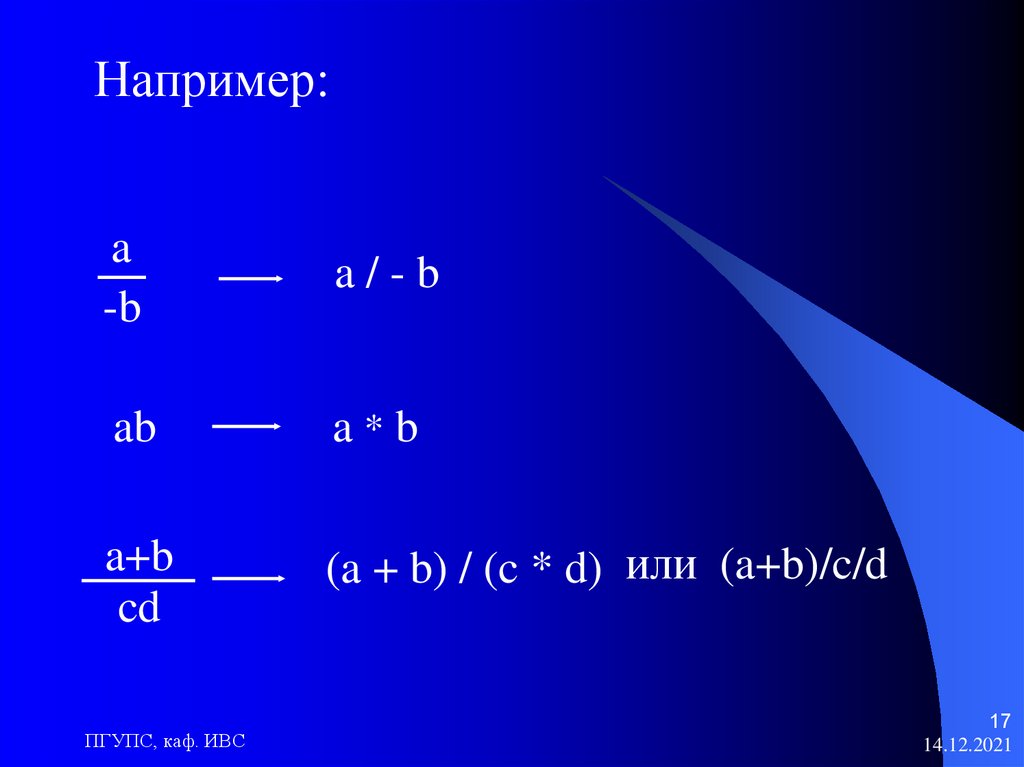
















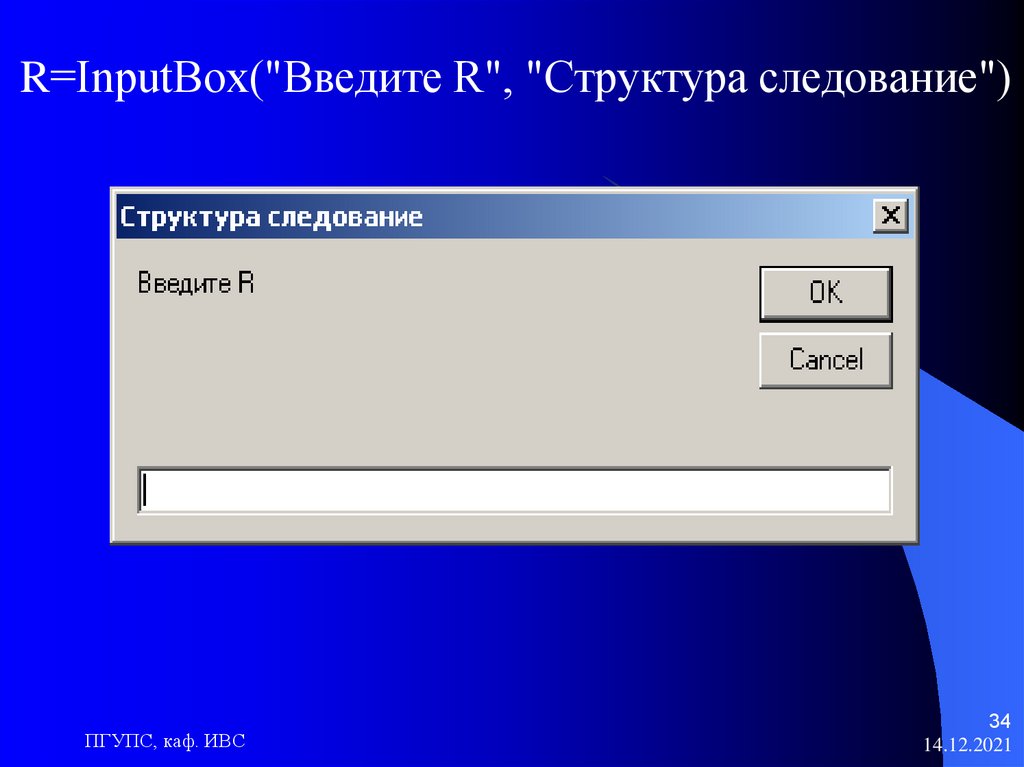











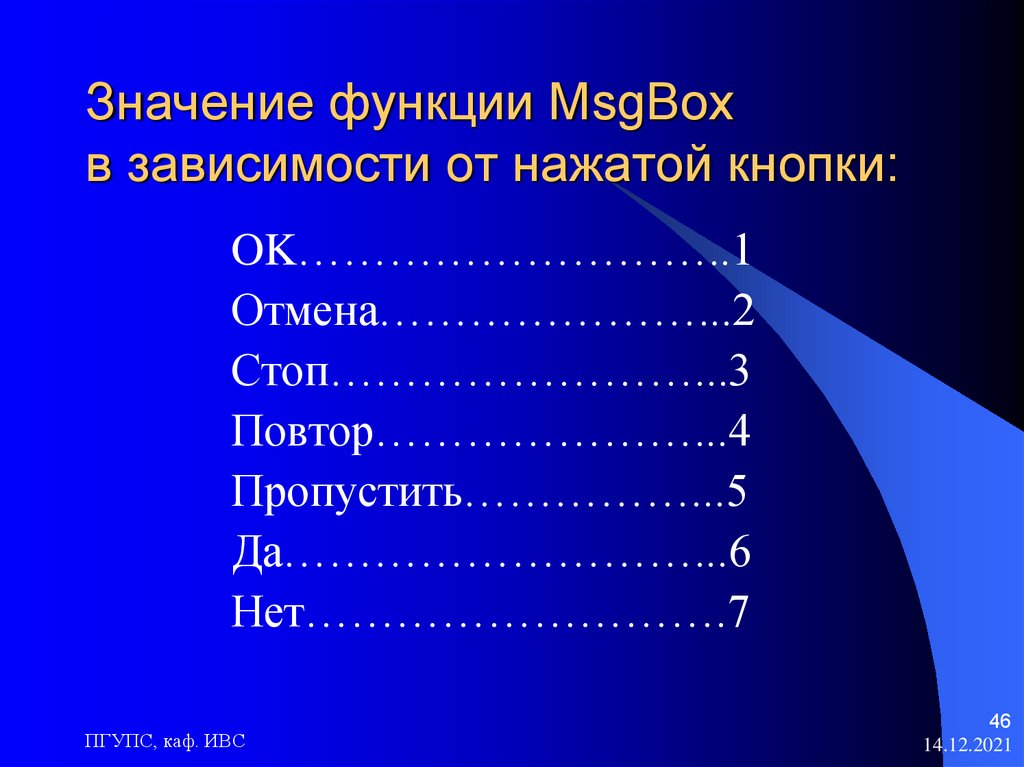






 programming
programming